La creazione di musica elettronica ti consente di esprimere la tua creatività in modi nuovi. Un elemento particolarmente popolare in molti generi musicali è il Beat crescente, che cattura l'ascoltatore con la sua energia e dinamismo. In questa guida ti mostrerò come creare un Beat crescente con Magix Music Maker. Procederemo passo dopo passo attraverso il processo, dalla scelta dei campioni all'esportazione del tuo Beat finale.
Principali scoperte
Con la tecnica giusta, puoi creare Beat crescenti in modo efficace e inserirli nei tuoi progetti musicali. Inoltre, imparerai come personalizzare, salvare ed esportare i tuoi campioni per ottenere il suono perfetto per la tua musica.
Creare e personalizzare il Beat
Per creare un Beat crescente personale, devi prima selezionare un campione adeguato. Procedi come segue:
Prima di tutto, devi importare il tuo campione musicale in Magix Music Maker. Dopo aver avviato il programma, carica il campione desiderato. Evidenzia il campione nella timeline e trascinalo alla lunghezza desiderata. Puoi modificare il campione in modo che si adatti perfettamente al tuo progetto.
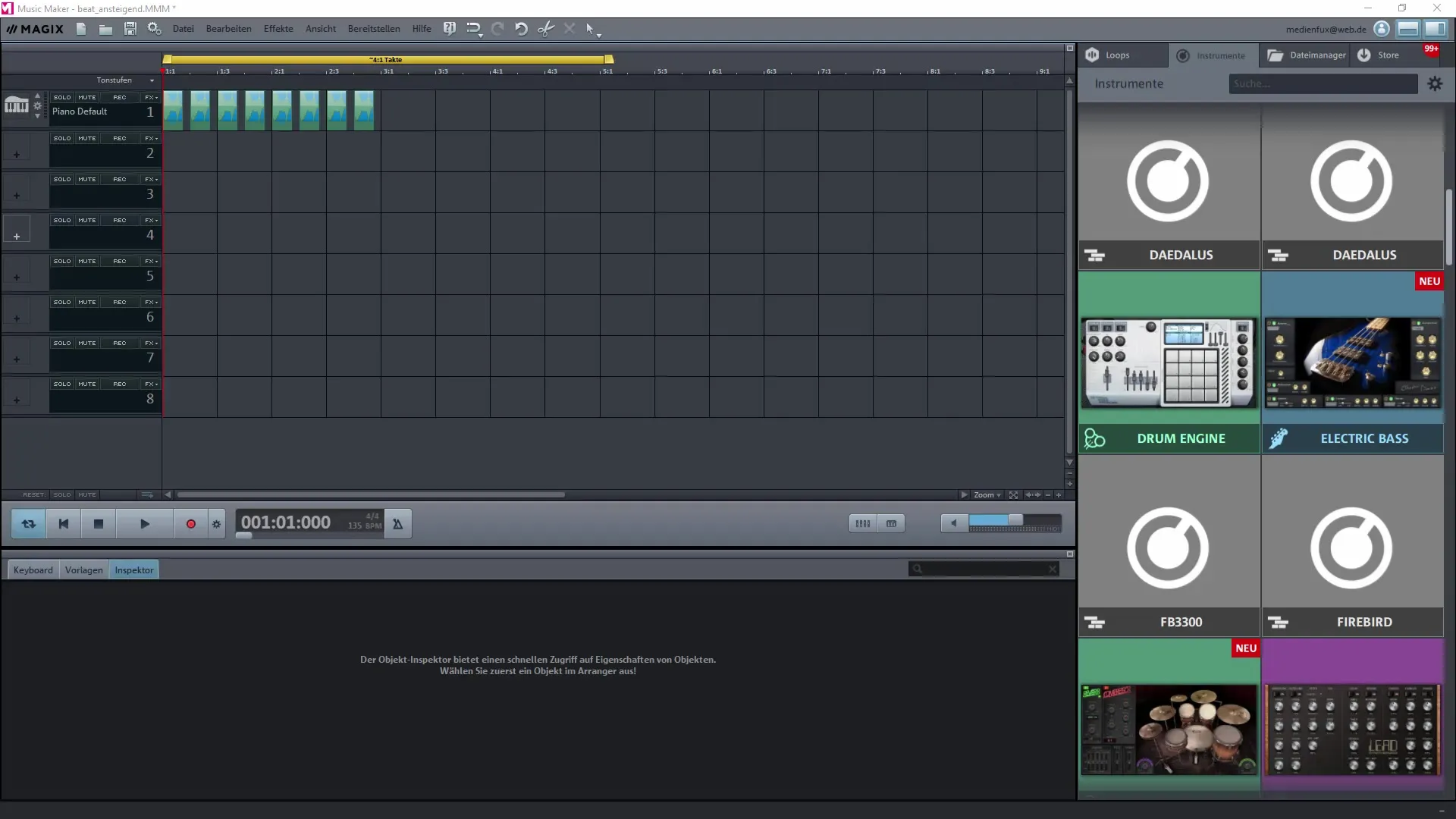
Per ottenere l'effetto desiderato, è importante eseguire la giusta modifica. Attiva il campione in Solo per poter valutare meglio il suo suono. Controlla come suona nel tuo progetto. L'obiettivo è creare una base che abbia un suono crescente.
Accorciare e strutturare il campione
Dopo aver ascoltato il campione, puoi accorciare determinate parti. Puoi decidere quale sezione del campione è più adatta da utilizzare nel tuo Beat. Sfrutta la possibilità di accorciare il campione in modo da mantenere solo la parte migliore.
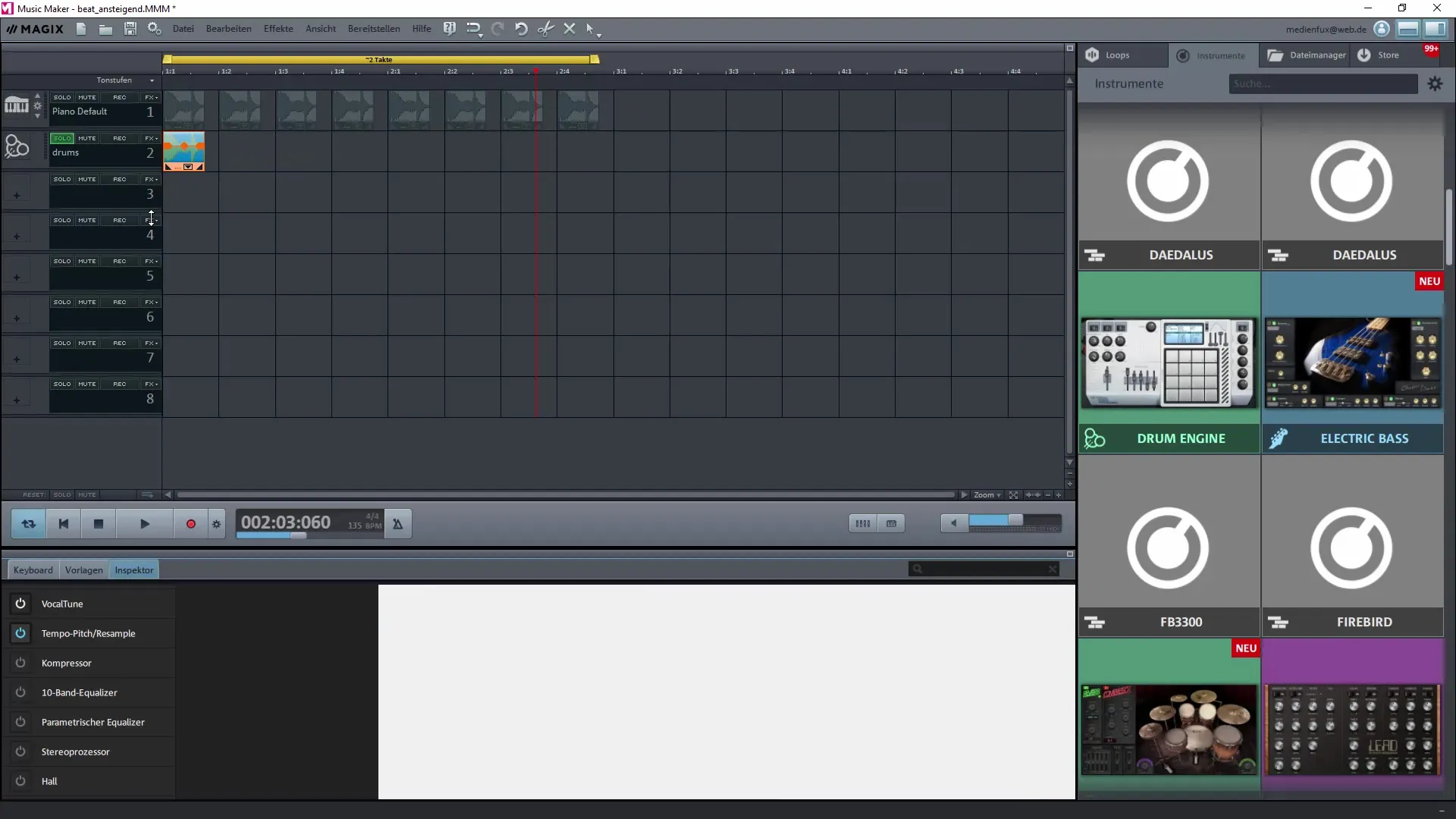
Ascolta il campione modificato per assicurarti che il suono si adatti bene al ritmo. Fai attenzione a colpire esattamente il ritmo, per rendere il Beat crescente armonioso.
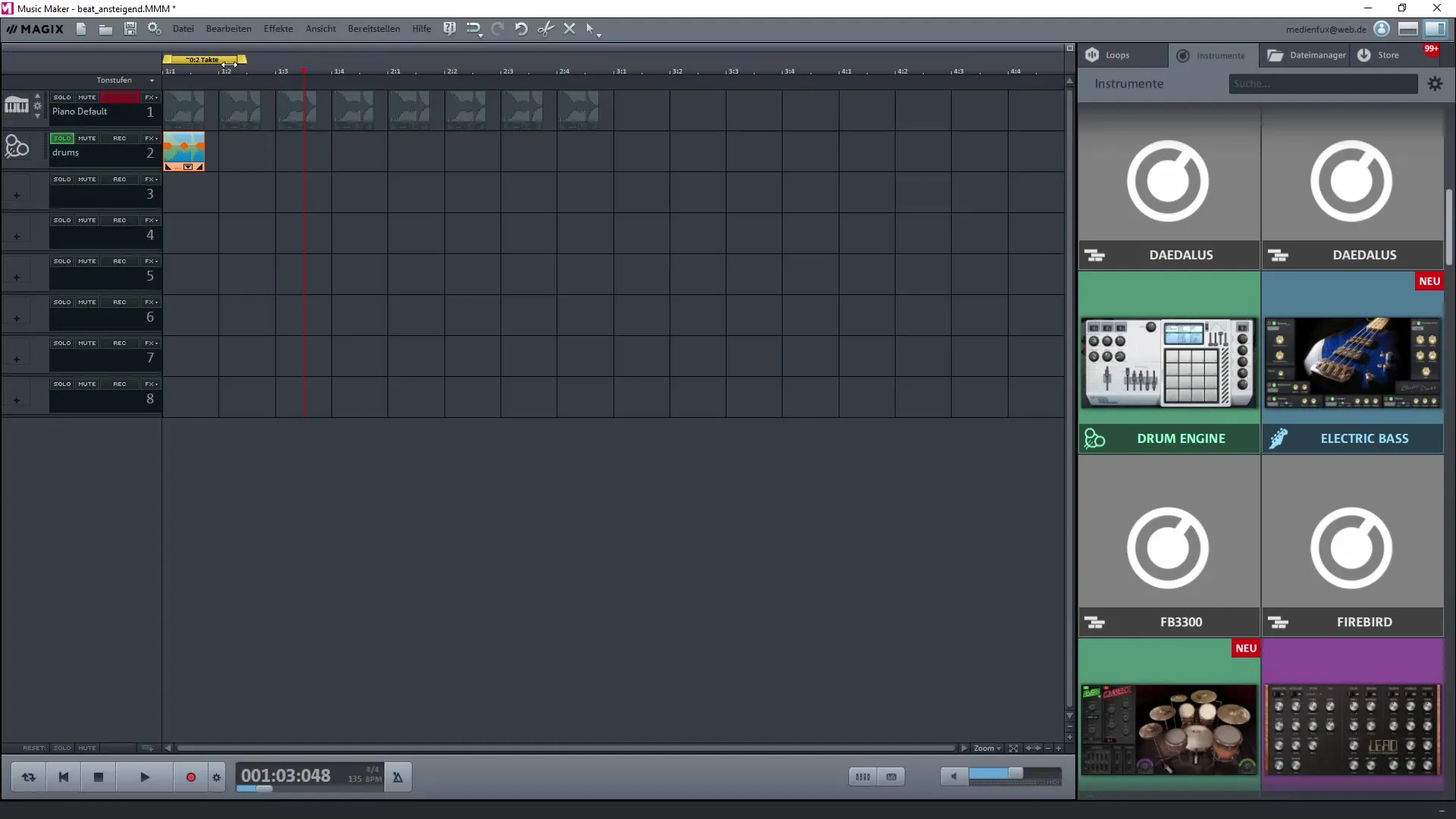
Per creare un effetto crescente, dovresti disporre più campioni in una sequenza più rapida. A tal fine, è utile impostare la dimensione della griglia del progetto in modo più fine. Scegli una griglia più piccola in modo da poter posizionare i campioni con maggiore precisione.
Disporre e arrangiare i campioni
Per rendere il tuo Beat dinamico, hai bisogno di più tracce. Posiziona i campioni vicini tra loro per ottenere il suono che desideri. Puoi aggiungere una personalizzazione delle percussioni che darà una bella base al tuo Beat. Utilizza un campione con un forte basso.
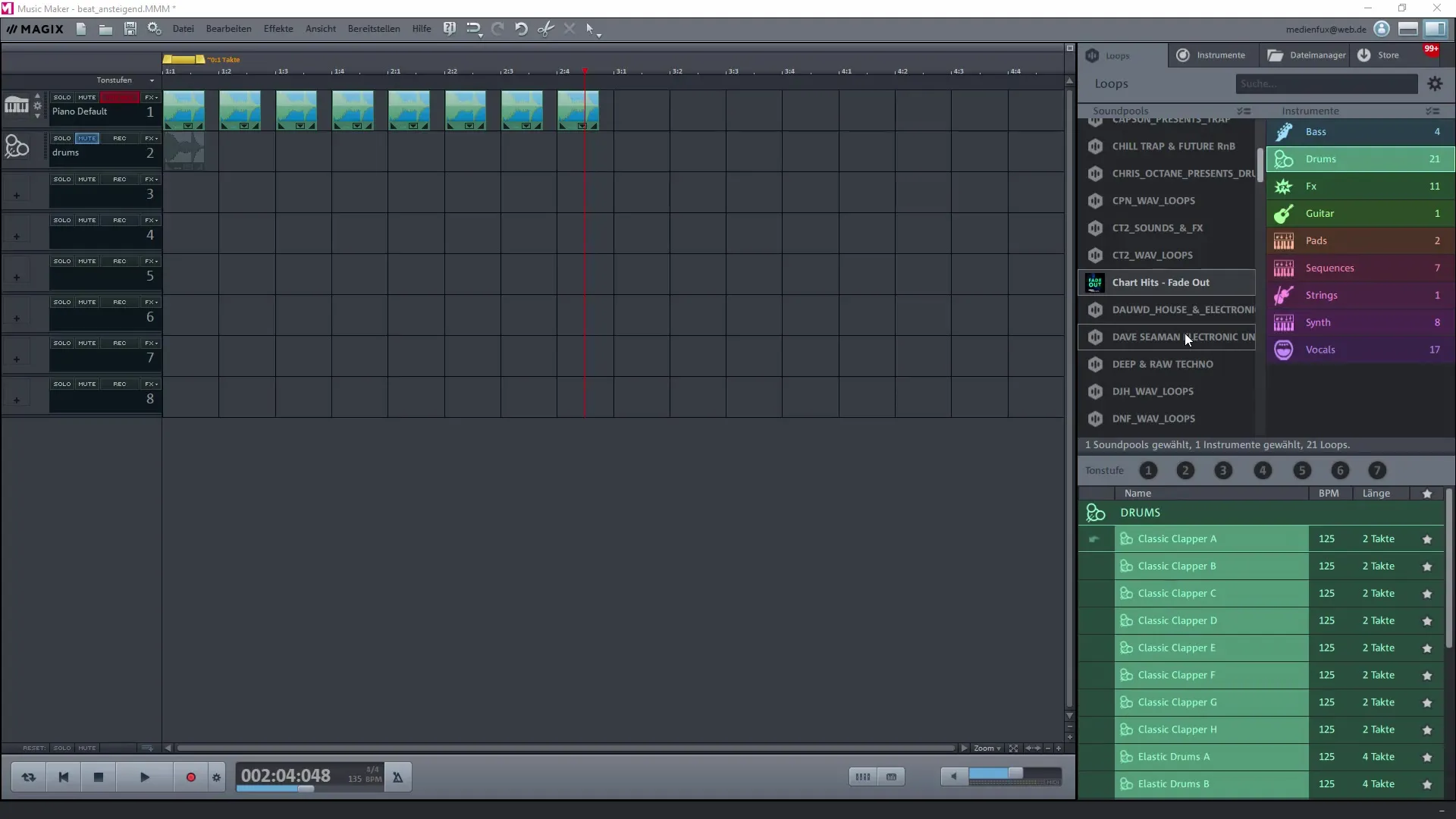
Una volta che hai le percussioni e altri campioni nella tua timeline, è importante disporli bene. Puoi duplicare le tracce e spostarle nella posizione corretta per assicurarti che i tuoi campioni funzionino bene insieme.
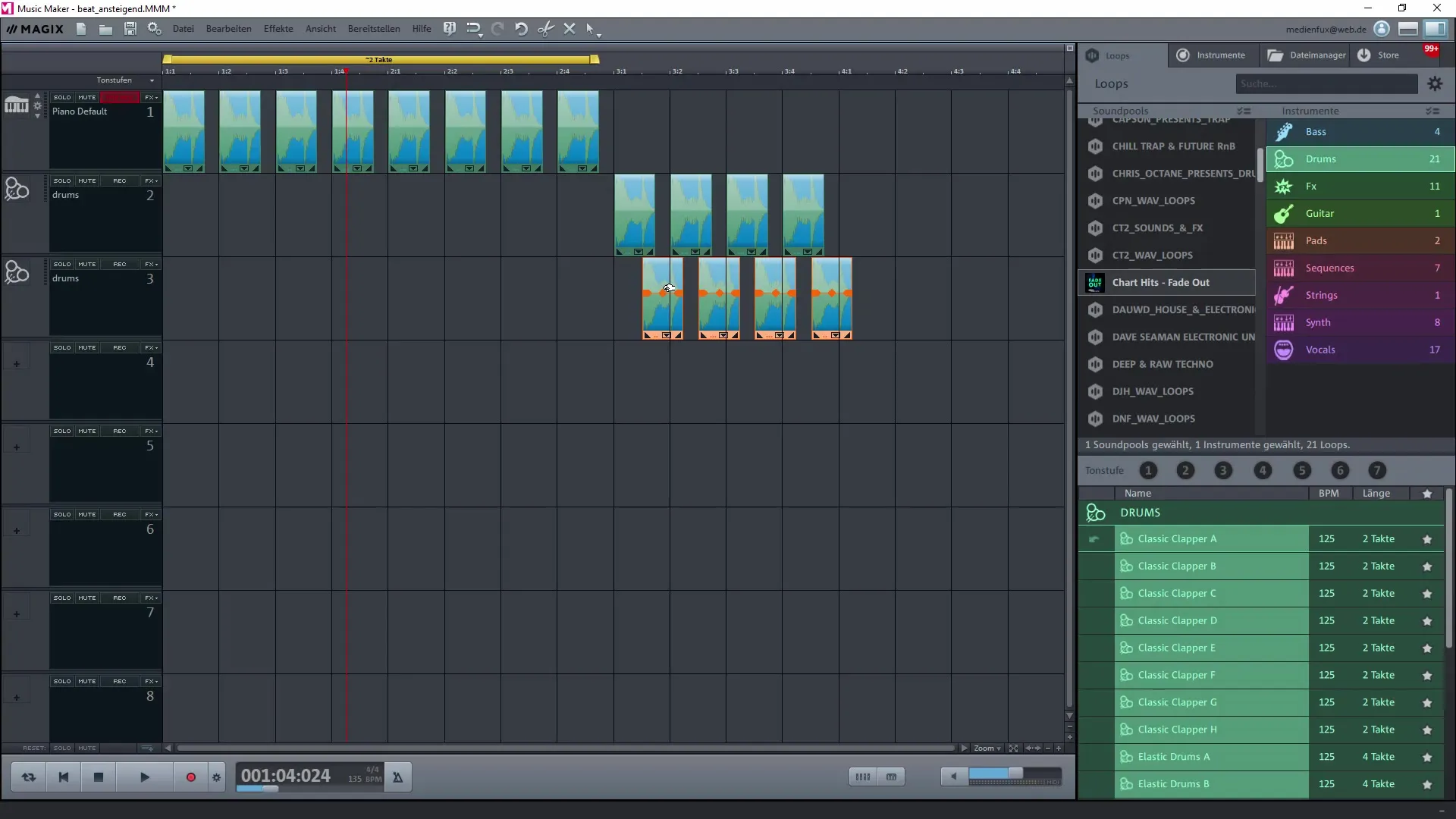
Affinamento ed esportazione
Per affinare ulteriormente il tuo Beat, regola gli spazi tra i campioni e sperimenta con il volume. È importante massimizzare l'effetto del Beat crescente sull'ascoltatore, giocando con il tempo e il volume.
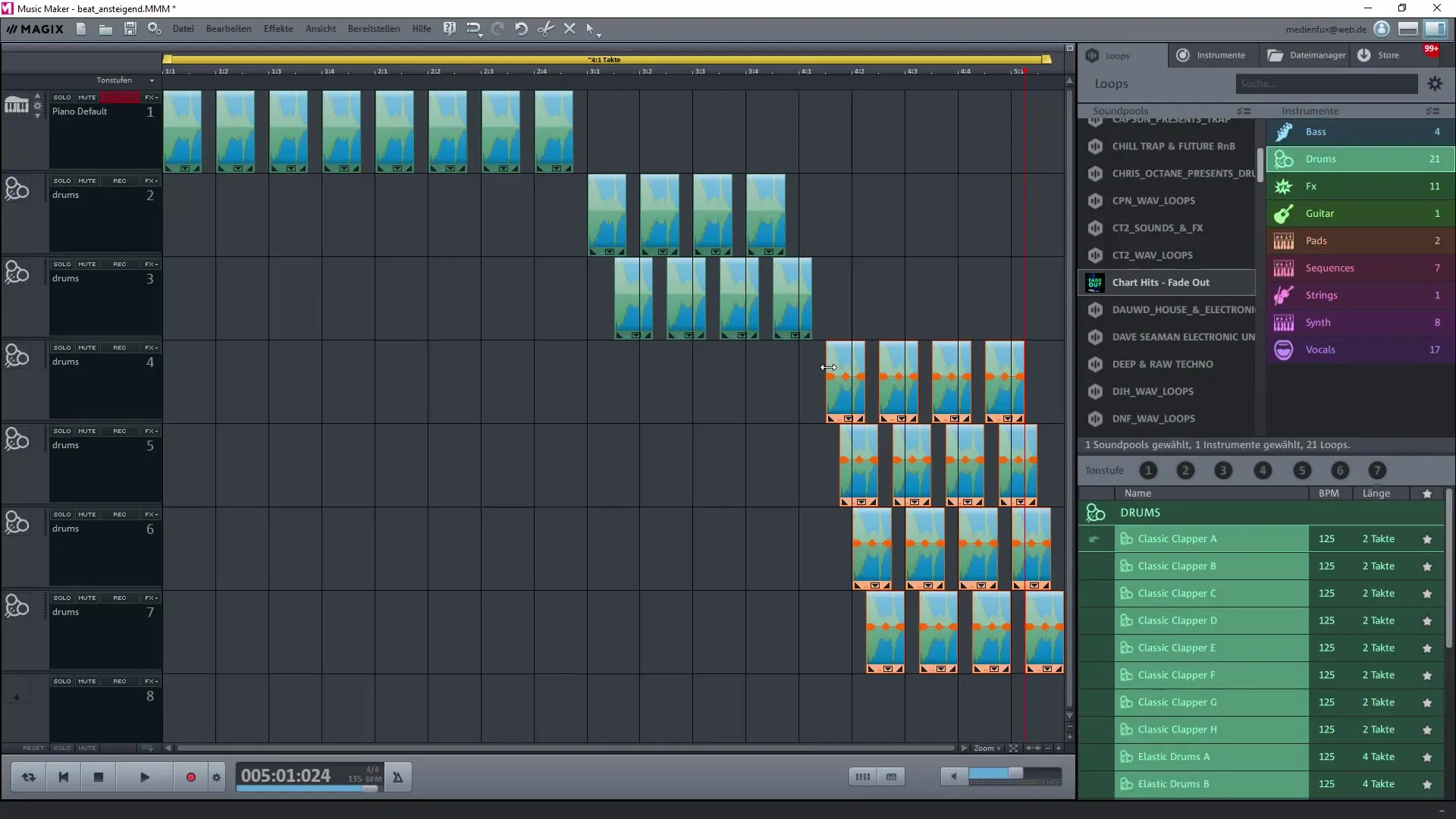
Quando sei soddisfatto della tua creazione e finalmente è il momento di esportarla, vai su "File" e poi su "Esporta". Scegli il formato (ad esempio MP3) in cui desideri salvare il tuo Beat e fai attenzione a selezionare un bitrate adeguato per massimizzare la qualità.
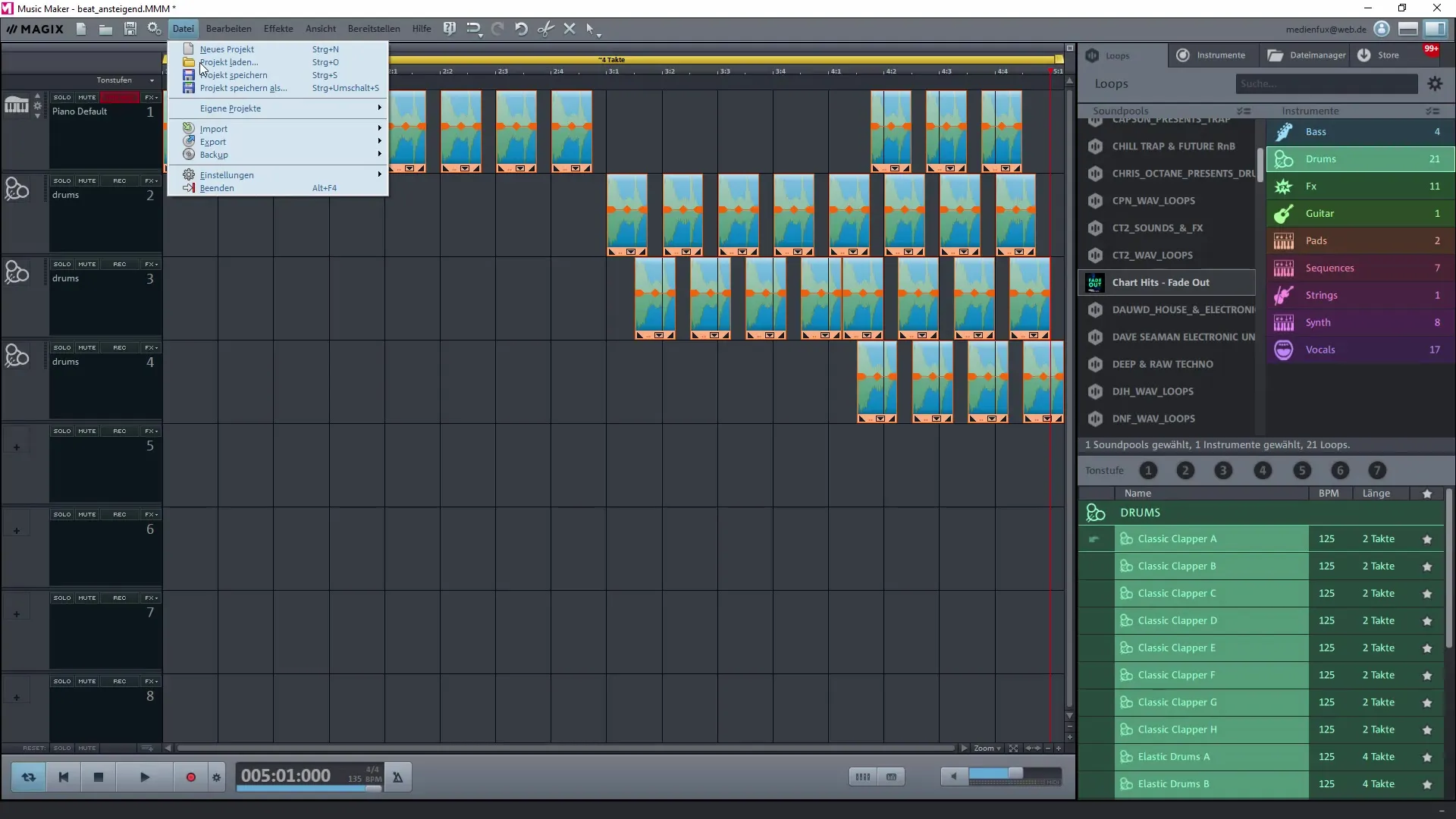
Dopo l'esportazione, avrai il tuo Beat crescente, che potrai integrare in futuri progetti o utilizzare per altri scopi. Assicurati di dare un buon nome al tuo Beat e di salvarlo in una cartella appropriata, così potrai trovarlo facilmente in seguito.
Riassunto – Creare un Beat crescente personale con Magix Music Maker
Creare un Beat crescente personale con Magix Music Maker richiede alcuni passaggi, dall'importazione dei campioni all'esportazione finale. Modificando e disponendo i campioni, puoi generare l'effetto desiderato. Con un po' di pratica, sarai in grado di creare Beat impressionanti che arricchiranno i tuoi progetti musicali.
Domande frequenti
Come carico un campione in Magix Music Maker?Puoi importare un campione in Magix Music Maker semplicemente trascinandolo nel programma.
Come posso accorciare i miei campioni?Seleziona il campione nella timeline, evidenzia la parte desiderata e usa la funzione di accorciamento.
Come esportare il mio Beat?Vai su "File" e seleziona "Esporta" per salvare il tuo Beat nel formato desiderato.
Qual è il miglior bitrate per l'esportazione audio?Un bitrate di 256 kbit/s o 320 kbit/s assicura un'alta qualità audio.
Posso applicare effetti ai miei campioni?Sì, puoi aggiungere diversi effetti come riverbero, eco o compressione per affinare il suono dei tuoi campioni.


